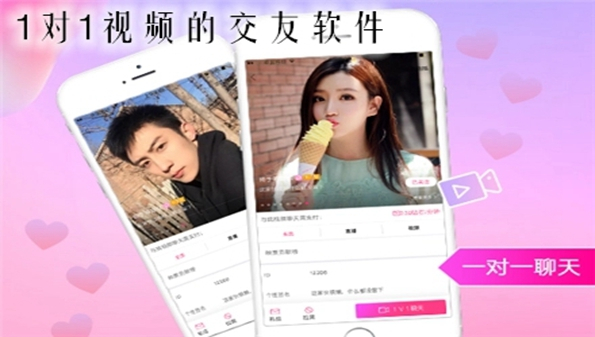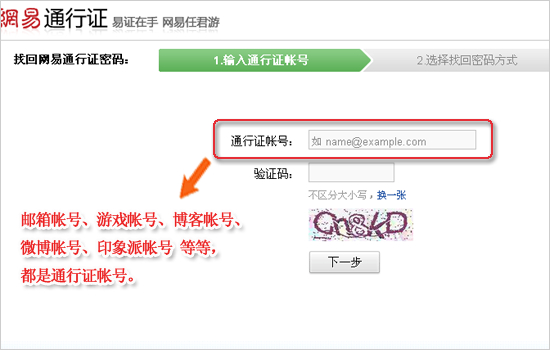阿里云盘下载的东西在哪个文件夹
作者:佚名 来源:pc软件园 时间:2021-11-16 15:59:09
阿里云盘下载的东西在哪个文件夹?对此不清楚的可以看看今天分享的解答,看完之后你就知道阿里云盘下载的东西在哪个文件夹?了,按照下方的解答步骤,各位可以通过两种方法找到阿里云盘下载的文件,第一种是直接找到所下载的文件,点击文件查看详细信息就可以看到文件保存位置,第二种是打开手机文件管理,而不是阿里云盘的文件管理,进入浏览界面,输入你刚下载好的文件名,就可以迅速的找到文件夹,点击进入可查看详细的文件内容。

阿里云盘下载的东西在哪个文件夹?
第一种方法:
打开手机上的阿里云盘,在首页找到需要下载的文件;
然后以长按选择下载的方式,将其下载保存;
也可以点击右侧的…更多按钮,选择下载文件下载保存;
下载完成后,将会在名称的后方显示一个下载图标,继续点击右侧的…,选择查看详细信息。
找到文件位置一项,可以看到下载后直接保存在文件中,并不是保存到手机本地;
这样就是意味着,我们只需要在阿里云盘app中,点击文件进入详情页面,用其他应用打开即可预览文件。
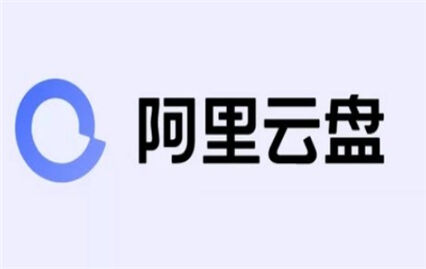
第二种方法:
点击文件管理,打开手机文件管理。
进入浏览界面,搜索“aliyunpan”。
在搜索页中找到“aliyunpan”文件夹,点击进入。
“aliyunpan”文件夹即为阿里云盘下载目录,在页面上方可以看到完整路径:我的手机(内部存储)>>AliYunPan。
- 上一篇:和彩云定向流量怎么用
- 下一篇:阿里云盘10t永久激活2021